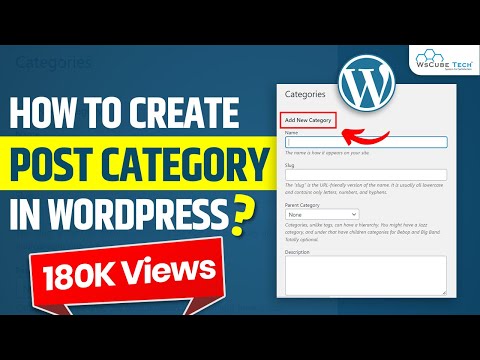श्रेणियाँ साइट विज़िटर को तेज़ी से नेविगेट करने और उनकी ज़रूरत की सामग्री खोजने में मदद करती हैं। सभी मॉड्यूल के लिए श्रेणी के आधार पर अंतर प्रदान नहीं किया गया है, लेकिन जहां संभव हो, संचालन का सिद्धांत समान है। उदाहरण के तौर पर, ucoz सिस्टम में साइट पर फ़ाइल निर्देशिका में एक श्रेणी जोड़ने के विवरण का उपयोग किया जाता है।

निर्देश
चरण 1
अपनी साइट के होम पेज के माध्यम से या ucoz सिस्टम में वेब टॉप के माध्यम से कंट्रोल पैनल में लॉग इन करें। सुनिश्चित करें कि जिस मॉड्यूल में आप श्रेणी जोड़ना चाहते हैं वह सक्षम है। ऐसा करने के लिए, पृष्ठ के बाईं ओर मेनू आइटम की जाँच करें। यदि आवश्यक मॉड्यूल नहीं है, तो मेनू के नीचे "निष्क्रिय" टैब पर क्लिक करें, सूची से "फ़ाइल निर्देशिका" आइटम का चयन करें और "मॉड्यूल सक्रिय करें" बटन पर क्लिक करें।
चरण 2
मेनू में आइटम "फ़ाइल निर्देशिका" दिखाई देने के बाद, बाईं माउस बटन पर क्लिक करके इसे चुनें। आपको मॉड्यूल प्रबंधन पृष्ठ पर ले जाया जाएगा। "श्रेणी प्रबंधन" लिंक पर क्लिक करें और पेज के रीफ्रेश होने की प्रतीक्षा करें।
चरण 3
तय करें कि आपकी फ़ाइल निर्देशिका की संरचना क्या होगी। यदि आप विभिन्न श्रेणियों के साथ कई अनुभाग बनाना चाहते हैं, तो पहले "अनुभाग जोड़ें" बटन पर क्लिक करें। नई विंडो में, उसका नाम दर्ज करें और यदि आवश्यक हो, तो विवरण दर्ज करें। उन उपयोगकर्ता समूहों को चिह्नित करें जो अनुभाग में सामग्री देखने में सक्षम होंगे और "सहेजें" बटन पर क्लिक करें।
चरण 4
नव निर्मित अनुभाग में एक श्रेणी जोड़ने के लिए, पृष्ठ के ऊपरी दाएं कोने में स्थित बटन या "श्रेणी जोड़ें" अनुभाग नाम के दाईं ओर स्थित लिंक लाइन पर क्लिक करें। नई विंडो में, उस अनुभाग का चयन करने के लिए ड्रॉप-डाउन सूची का उपयोग करें जिसमें नई श्रेणी सौंपी जाएगी, फिर उसका नाम दर्ज करें और इंगित करें कि कौन से उपयोगकर्ता समूह सूची में सूचीबद्ध क्रियाओं को करने में सक्षम होंगे (फाइलें डाउनलोड करें, सामग्री जोड़ें, और इसी तरह)। सहेजें बटन पर क्लिक करें।
चरण 5
यदि आपको बिना अनुभागों के केवल श्रेणियां बनाने की आवश्यकता है, तो तुरंत "श्रेणी जोड़ें" बटन का उपयोग करें। यदि आवश्यक हो, तो आप रिंच के रूप में बटन का उपयोग करके किसी भी अनुभाग या श्रेणी को हमेशा संपादित कर सकते हैं। अपने परिवर्तनों को सहेजना याद रखें। निर्मित श्रेणी में सामग्री जोड़ना सीधे साइट से किया जाता है।